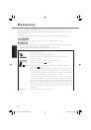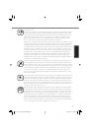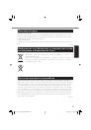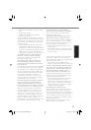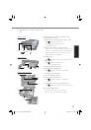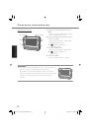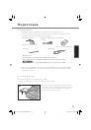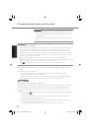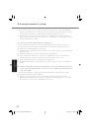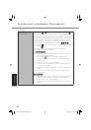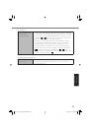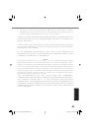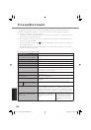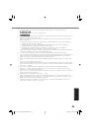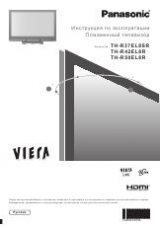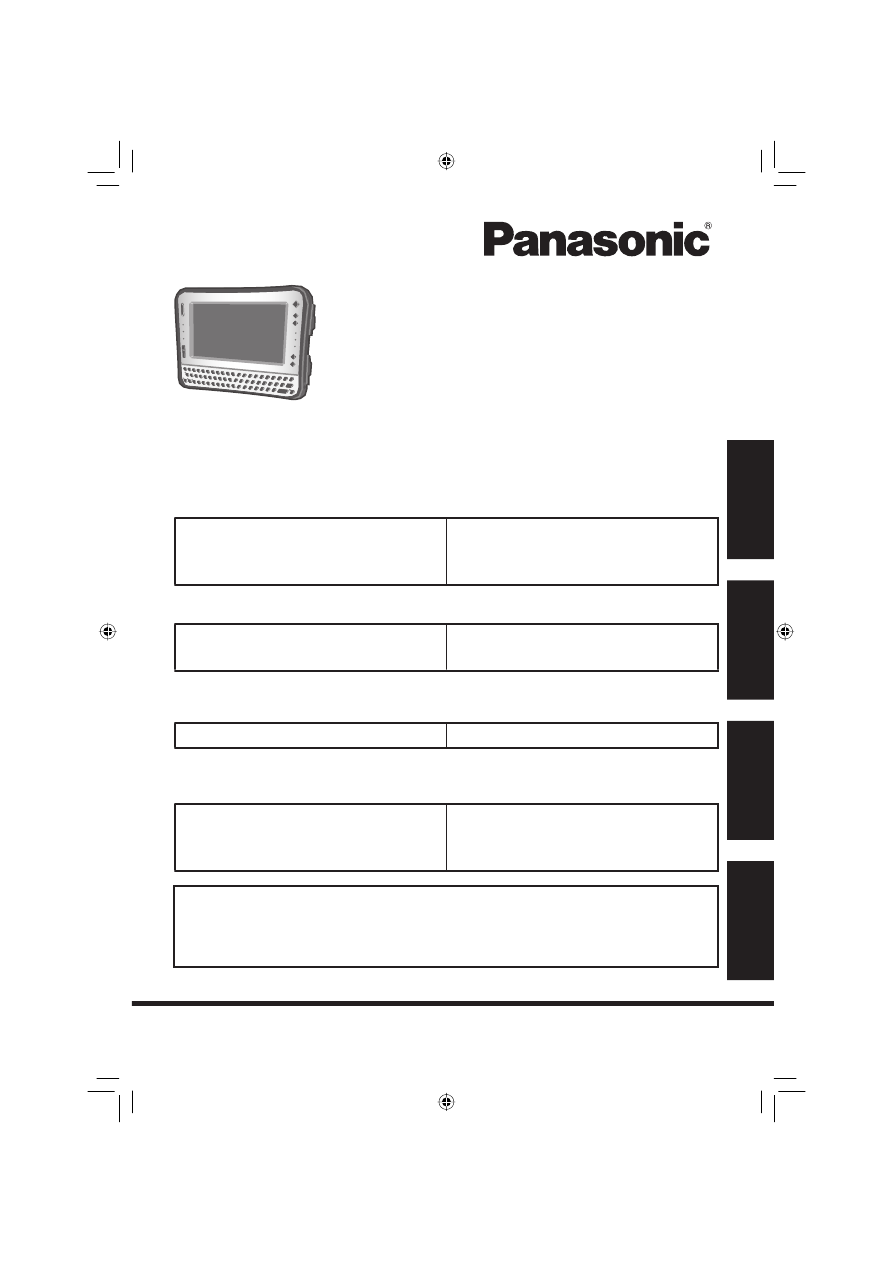
РУКОВОДСТВО ПО
ЭКСПЛУАТАЦИИ
Персональный компьютер
Модель
серии
CF-U1
Для получения дополнительной информации о компьютере Вы
можете обратиться к экранному руководству.
Как открыть экранное руководство стр. 34 “Экранное руководс-
тво”
Пожалуйста внимательно изучите эти инструкции перед эксплуатацией дан-
ного изделия и сохраните данное руководство для использования в буду-
щем.
Приложение
LIMITED USE LICENSE AGREEMENT ..52
ЛИЦЕНЗИОННОЕ СОГЛАШЕНИЕ ПО ОГ-
РАНИЧЕННОМУ ИСПОЛЬЗОВАНИЮ ..54
Спецификация .................................56
Устранение неполадок
Устранение неполадок (Основное) ...42
Полезная информация
Экранное pуководство .....................34
Эксплуатация и уход ........................35
Переустановка программного
oбеспечения .....................................38
Начало работы
Введение ...........................................2
Прочтите это вначале .......................5
Описание компонентов ...................15
Подготовка ........................................19
Первоначальные действия .............25
Содержание
На
чал
о
рабо
ты
По
л
езная
инф
ор
-
ма
ци
я
У
странение
непо
ладок
Прил
о
ж
ение
CF-U1_Vista_US(CPE02141ZA).indb 1
CF-U1_Vista_US(CPE02141ZA).indb 1
8/19/2009 10:05:42 AM
8/19/2009 10:05:42 AM